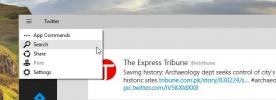So deaktivieren Sie Flash im Edge-Browser [Windows 10]
Adobe Flash wird wegen mangelnder Sicherheit und eines neu entdeckten Hacks erneut unter Beschuss genommen. Der Umgang mit Adobe Flash ist gelinde gesagt frustrierend. Auf der einen Seite wird es immer noch von vielen Websites verwendet, und das Surfen mit deaktivierter Website ist ein Problem, wenn Sie sich weit von den beliebtesten Websites entfernen. Auf der anderen Seite ist es nicht sicher und egal, was eine Website zu bieten hat, es lohnt sich einfach nicht, die Integrität Ihres Systems zu gefährden (vielleicht hatte Apple die ganze Zeit Recht, es zu starten). Bei gängigeren Browsern ist das Deaktivieren von Flash allgemein bekannt. Da Edge jedoch neu ist, wird detailliert beschrieben, wie Sie Flash darin deaktivieren können.
Öffnen Sie Edge und klicken Sie auf die Schaltfläche Weitere Aktionen. Scrollen Sie im sich öffnenden Bereich nach unten und klicken Sie auf "Einstellungen".

Scrollen Sie im Einstellungsfenster erneut ganz nach unten und klicken Sie auf Erweiterte Einstellungen.

Scrollen Sie im nächsten Bereich nach unten zur Option "Adobe Flash Player verwenden" und deaktivieren Sie sie. Das ist ungefähr alles, was Sie brauchen, und Sie können sicher surfen, da Sie wissen, dass es nicht mehr ausgeführt wird.

Seien Sie gewarnt, dass Sie Flash-Inhalte nicht anzeigen können und dass Sie möglicherweise nicht auf Daten zugreifen können, deren Präsentation auf Flash basiert. Wie bereits erwähnt, können Sie entweder auf alles zugreifen oder sicher surfen. Bis Adobe die Sicherheit ernst nimmt oder bis Flash seinen lang erwarteten Tod zugunsten von HTML5 stirbt, müssen wir einen Kompromiss eingehen.
Suche
Kürzliche Posts
YNote Classic: Text- und Code-Editor mit Makros, mehreren Registerkarten und Bedienfeldern
Wir haben in der Vergangenheit einige wirklich gute Texteditoren be...
Wo befindet sich die Charms-Leiste in Windows 10?
Windows 8 wurde heftig kritisiert, weil es die Startschaltfläche en...
Was ein kostenloses Upgrade auf Windows 10 für Sie bedeutet
Das Windows 10-Ereignis war riesig und nicht nur, weil es viele neu...